
Jos sinun on joskus tarvinnut käyttää reitittimesi asetussivua konfigurointimuutosten tekemiseksi, tiedät, että tarvitset pääsyn reitittimesi IP-osoitteeseen. Jos olet unohtanut mikä IP-osoite on, voit löytää sen lähes kaikilta alustoilta.
Verkkomaailmassa oletusyhdyskäytävä on IP-osoite, johon liikenne lähetetään, kun se on sidottu määränpäähän nykyisen verkon ulkopuolella. Useimmissa koti- ja pienyritysten verkoissa - joissa sinulla on yksi reititin ja useita liitettyjä laitteita - reititin yksityinen IP-osoite on oletusyhdyskäytävä. Kaikki verkon laitteet lähettävät oletuksena liikennettä kyseiseen IP-osoitteeseen. Windows-laitteet kutsuvat tätä käyttöliittymän "oletusyhdyskäytyksi". Macit, iPhonet ja iPadit kutsuvat sitä yksinkertaisesti käyttöliittymissään "reitittimeksi". Ja muilla laitteilla saatat nähdä vain "yhdyskäytävän" tai jotain vastaavaa. Reitittimesi IP-osoite on tärkeä, koska se on osoite, joka sinun on kirjoitettava selaimeesi paikantamiseksi reitittimen verkkopohjainen asetussivu missä voit määrittää sen asetukset.
LIITTYVÄT: Kuinka löytää yksityiset ja julkiset IP-osoitteet
Etsi reitittimen IP-osoite Windowsista
LIITTYVÄT: 10 hyödyllistä Windows-komentoa, jotka sinun pitäisi tietää
Reitittimen IP-osoite on oletusyhdyskäytävä Windowsin verkkoyhteystiedoissa. Jos haluat mieluummin käyttää komentokehotetta, löydät oletusyhdyskäytävän mille tahansa yhteydelle nopeasti käyttämällä ipconfig-komentoa .
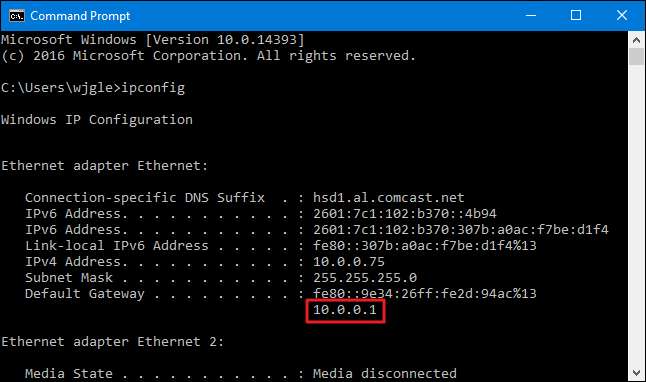
Halutessasi voit myös löytää oletusyhdyskäytävän osoitteen graafisen käyttöliittymän kautta. Avaa ensin Ohjauspaneeli. Napsauta vain Käynnistä, kirjoita "ohjauspaneeli" ja paina Enter.
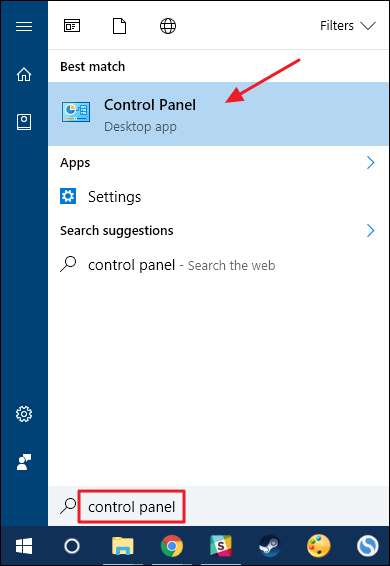
Napsauta Verkko ja Internet -luokassa Näytä verkon tila ja tehtävät -linkkiä.
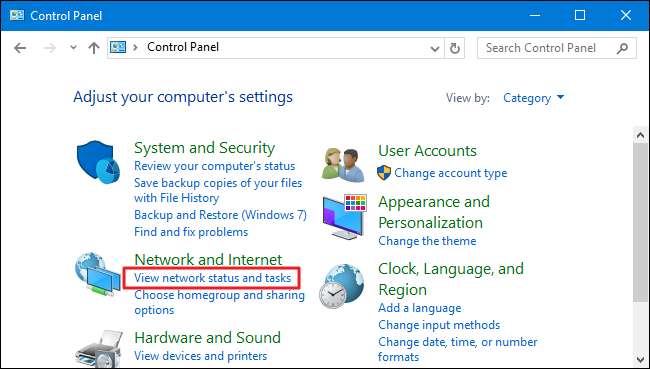
Napsauta Verkko- ja jakamiskeskus -ikkunan oikeassa yläkulmassa verkkoyhteytesi nimeä.
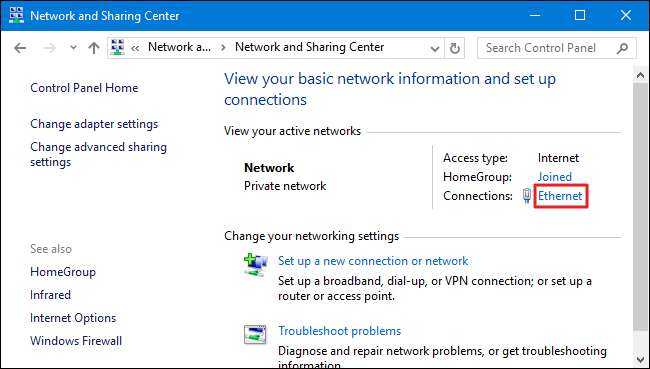
Napsauta "Ethernet-tila" -ikkunassa "Tiedot" -painiketta.
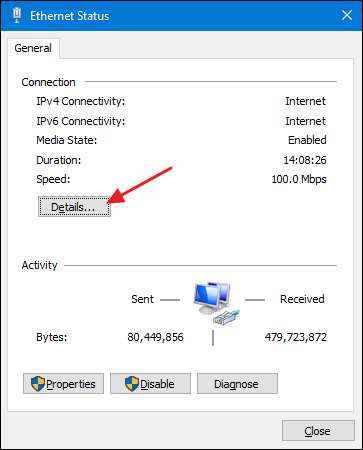
Verkkoyhteyden tiedot -ikkunassa reitittimen IP-osoite on IPv4-oletusyhdyskäytävä.
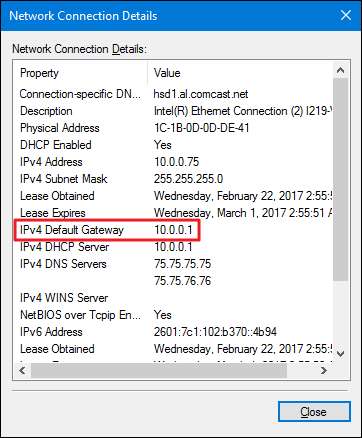
Etsi reitittimen IP-osoite Mac OS X: stä
Jos käytät Macia, reitittimen IP-osoitteen löytäminen on melko yksinkertaista. Napsauta ruudun yläreunassa olevassa palkissa olevaa Apple-valikkoa ja valitse Järjestelmäasetukset. Napsauta "Järjestelmäasetukset" -ikkunassa "Verkko" -kuvaketta.
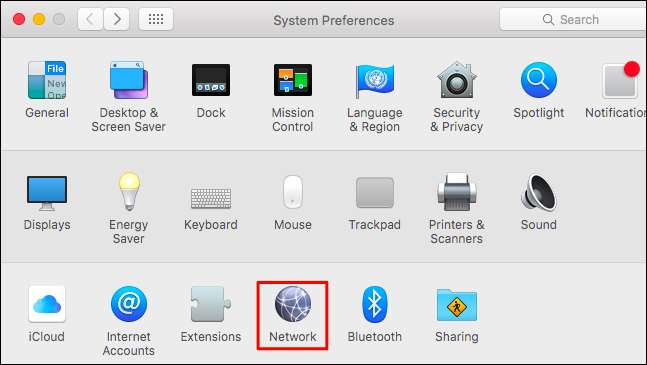
Valitse verkkoyhteytesi - esimerkiksi Wi-Fi- tai kiinteä yhteys - ja napsauta sitten näytön alareunassa olevaa Lisäasetukset-painiketta.
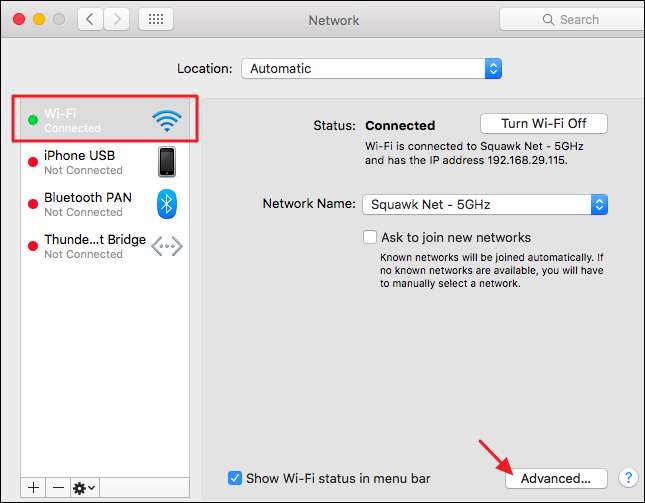
Valitse Verkko-ikkunassa TCP / IP-välilehti. Näet reitittimesi IP-osoitteen yksinkertaisesti reitittimeksi.
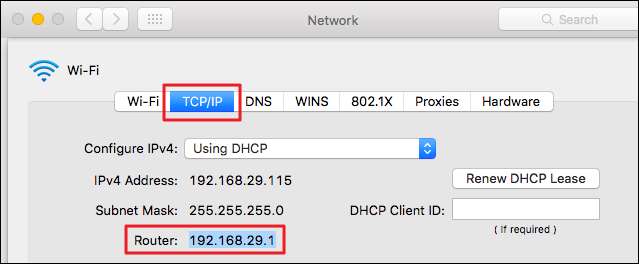
Etsi reitittimen IP-osoite iPhonesta ja iPadista
Siirry vain iPhonessa tai iPadissa kohtaan Asetukset> Wi-Fi ja napauta sitten Wi-Fi-verkon nimeä. Reitittimen IP-osoite näkyy reitittimenä.
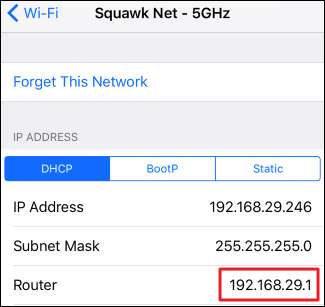
Etsi reitittimen IP-osoite Androidista
Kummallista kyllä, Android ei tarjoa tapaa tarkastella verkkoyhteystietoja heti.
LIITTYVÄT: Kuinka löytää paras Wifi-kanava reitittimellesi mistä tahansa käyttöjärjestelmästä
Monet kolmannen osapuolen Android-sovellukset näyttävät nämä tiedot, mukaan lukien Ja Analyzerissä , joka tarjoaa myös erinomaisen tavan valitse ihanteellinen Wi-Fi-kanava reitittimesi Wi-Fi-verkkoon . Jos sinulla on toinen verkkotietosovellus, etsi vain "Yhdyskäytävän" IP-osoite.
Jos käytät Wi-Fi Analyzer -ohjelmaa, napauta Näytä-valikkoa ja valitse sitten AP-luettelo. Tämän ruudun yläosassa näkyy Yhdistetty: [Network Name] -otsikko. Napauta sitä ja näkyviin tulee ikkuna, jossa on lisätietoja verkostasi. Reitittimen osoite on lueteltu yhdyskäytävänä.
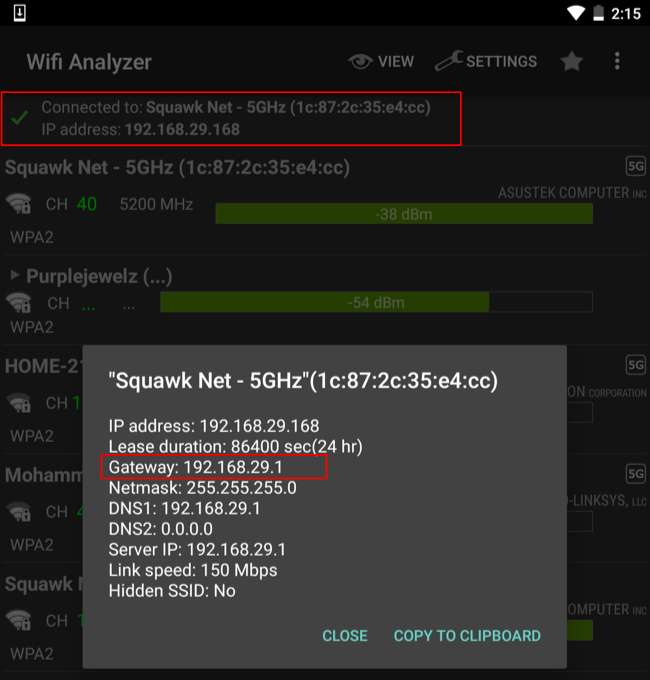
Etsi reitittimen IP-osoite Chrome-käyttöjärjestelmässä
Jos käytät Chromebookia, napsauta tehtäväpalkin oikeassa reunassa olevaa ilmoitusaluetta, napsauta avautuvassa luettelossa Yhdistetty [Network Name] -vaihtoehtoa ja napsauta sitten langattoman verkon nimeä, johon olet yhteydessä.
Kun verkkotiedot tulevat näkyviin, napsauta Verkko-välilehteä ja näet reitittimen osoitteen olevan Yhdyskäytävä.
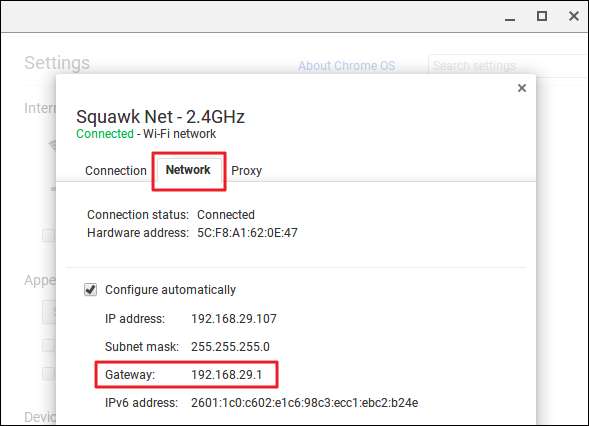
Etsi reitittimen IP-osoite Linuxista
Useimpien Linux-työasemien ilmoitusalueella on verkkokuvake. Tyypillisesti voit napsauttaa tätä verkkokuvaketta ja valita sitten "Yhteystiedot" - tai jotain vastaavaa. Etsi "Oletusreitti" tai "Yhdyskäytävä" vieressä näkyvä IP-osoite.
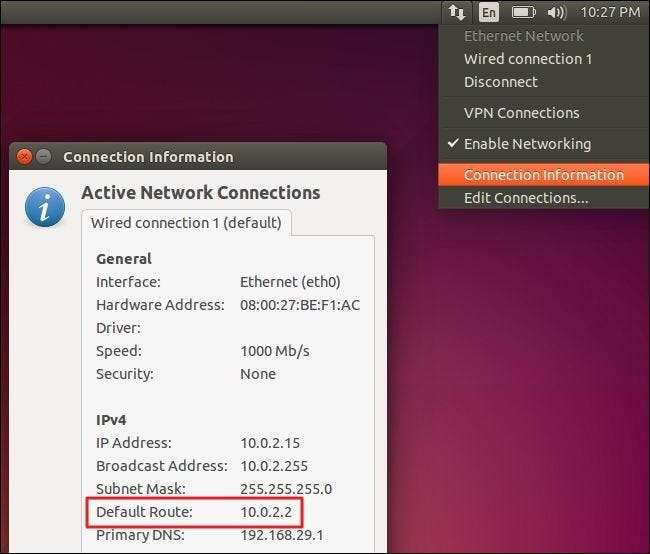
Ja nyt kun tiedät yleisesti mitä etsiä ja mistä, sinun pitäisi myös löytää reitittimen IP-osoite ilman liikaa vaivaa laitteissa, joita emme myöskään kata. Kaikkien laitteiden, joiden avulla voit muodostaa yhteyden verkkoon ja tarkastella verkkoyhteyttä koskevia tietoja, tulisi näyttää se. Etsi vain verkkoyhteysasetuksista mitä tahansa yhdyskäytävää, reititintä tai oletusreittiosoitetta.
Kuvahyvitys: Matt J Newman on Flickr







